Uso de gráficos de Gantt en Tableau para administrar proyectos
Ya sabe que Tableau es magnífico para explorar y analizar datos. Pero ¿sabía que también puede usar Tableau para diseñar una herramienta eficaz de administración de proyectos? Lo único que tiene que hacer es crear un gráfico de Gantt.
¿Busca una plantilla de visualización para la administración de proyectos? Descargue este libro de trabajo con gráficos de Gantt:
Recuerde que los gráficos de Gantt presentan una serie de líneas horizontales que permiten hacer un seguimiento del trabajo realizado a lo largo del tiempo. Henry Gantt, ingeniero mecánico y consultor administrativo, inventó este tipo de gráfico en 1910. Le pidieron que creara una vista de datos para los Estados Unidos durante la Primera Guerra Mundial. El objetivo era mejorar las comunicaciones acerca del tiempo que se tardaba en realizar y satisfacer pedidos de armas y municiones. (Obtenga más información acerca de la historia de los gráficos de Gantt en archive.org).
Aunque su caso de uso no sea militar, usted debe poder confiar en la calidad de su herramienta de administración de proyectos. Muchas empresas ofrecen software específico con gráficos de Gantt para la administración de proyectos. Sin embargo, Tableau se adapta a sus cambiantes necesidades de análisis.
¿Administra las escalas de tiempo de sus proyectos o intenta comprender datos sobre eventos y actividades? La flexibilidad y las actualizaciones en tiempo real de Tableau facilitan enormemente la elaboración de presupuestos en términos de tiempo y recursos. Rápidamente, se sentirá bien al poder identificar interrupciones del proceso y anticipar los retos que surgen cuando las tareas llevan más tiempo del esperado.
En esta publicación de blog, seguiremos cuatro pasos sencillos para crear una visualización que comunique los detalles de los proyectos con rapidez y eficacia. Usaremos un conjunto de datos sobre un equipo de marketing ficticio que trabaja en muchos proyectos. Descárguelo aquí para seguir la presentación en su propia copia de Tableau Desktop. (¿No tiene el software? Pruebe Tableau gratis).
1. Conéctese a sus datos de proyectos
Si almacena sus detalles de proyectos en una hoja de cálculo, puede crear una eficaz herramienta de administración de proyectos en Tableau. (Si almacena sus detalles de proyectos en otro lugar, conéctese a la fuente de datos que usa. Tableau se conecta a cientos de ellas).
En Tableau, puede importar y combinar datos de proyectos de cualquier fuente con un par de clics. En este ejemplo, los datos de administración de proyectos se encuentran en una hoja de cálculo de Excel. Por lo tanto, arrastre el archivo y suéltelo en Tableau.
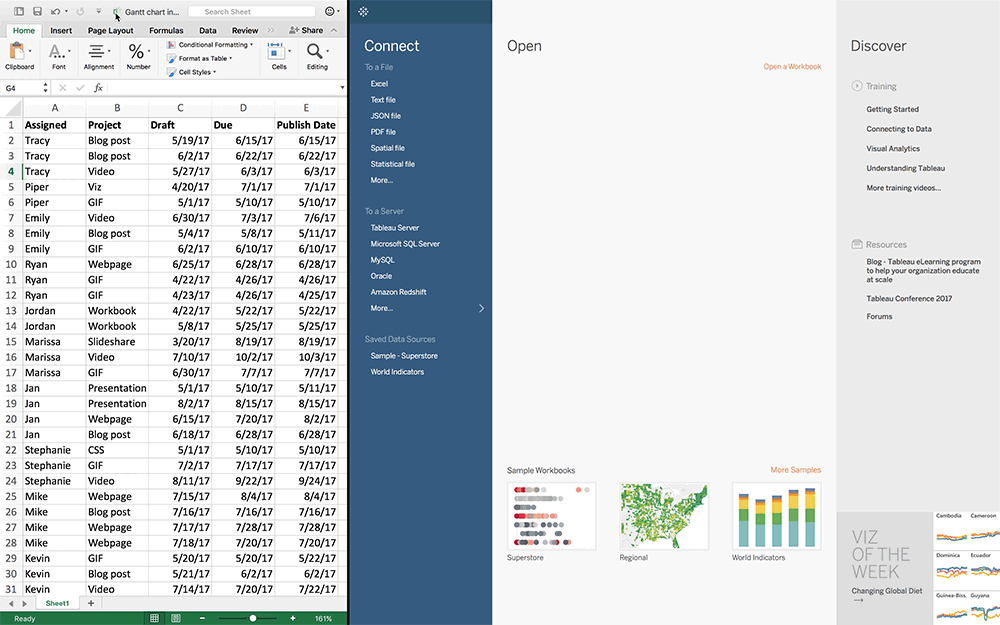
Inmediatamente, verá una tabla que coincide con la hoja de cálculo de Excel. En el panel Fuente de datos, puede editar los datos (cambiar el nombre de los campos, dinamizarlos y mucho más) sin modificar el archivo de Excel subyacente. Si actualiza el archivo de Excel directamente, los cambios guardados aparecerán en Tableau después de hacer clic en el icono de actualización.
En otras palabras, no deberá duplicar esfuerzos para hacer un seguimiento de los datos. Los datos más actualizados siempre estarán disponibles para su visualización en Tableau.
2. Personalice su vista
Ahora que sus datos están en Tableau, haga clic en Hoja 1 para comenzar a personalizarlos.
Tableau usa marcas para representar sus datos. Puede visualizarlos con barras, mapas y otras formas. Para los datos de administración de proyectos, lo ideal es el tipo de marca del diagrama de Gantt.
En este ejemplo, Tableau identifica automáticamente el tipo de marca del diagrama de Gantt. Usted también puede seleccionarlo manualmente.
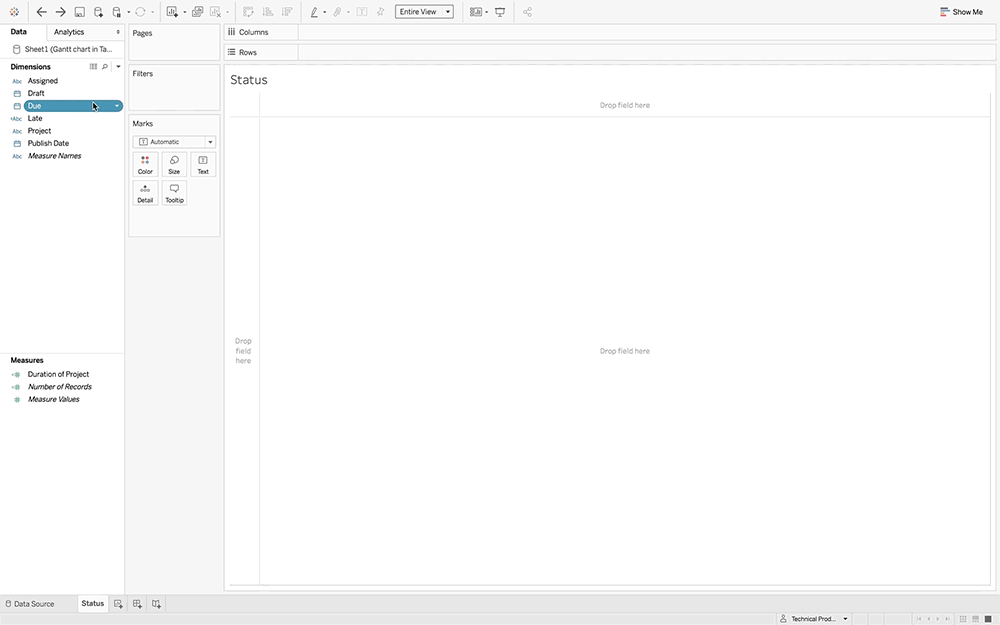
Para diseñar esta vista inicial, cree un campo calculado, Duration of Project (Duración de proyecto), que represente el número de días que dura cada proyecto. Después, siga estos pasos:
- Arrastre Due (Fecha de expiración) hasta el estante Columnas.
- Haga clic con el botón secundario en Due y seleccione Fecha exacta.
- Arrastre Assigned (Asignado) y Project (Proyecto) hasta el estante Filas.
- Arrastre Duration of Project hasta Tamaño.
También se puede usar color para representar a los propietarios de los proyectos, las escalas de tiempo y mucho más. En este caso, se crea un segundo campo calculado para diferenciar entre los proyectos que se atrasan y los que se ajustan al tiempo previsto.
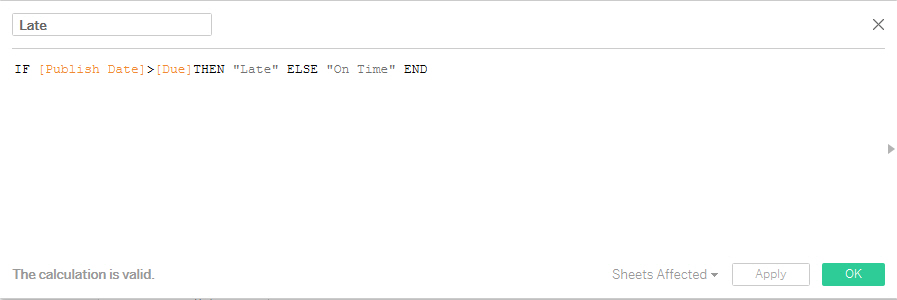
Después, arrástrelo hasta Color para ver fácilmente qué proyectos van por buen camino. Aquí, el gris oscuro representa los proyectos que cumplen con el tiempo acordado y el rojo representa los demorados.
3. Comprenda su proyecto
Con la vista inicial, puede usar su gráfico de Gantt para comenzar a explorar. Detecte las interrupciones en su escala de tiempo para optimizar sus recursos y descubra cómo el gráfico de Gantt complementa los datos de negocios relacionados.
Aquí, podemos ver que los “videos” suelen atrasarse. Se requiere una acción: el equipo debe volver a evaluar sus expectativas y su escala de tiempo para la realización de este tipo de contenido.
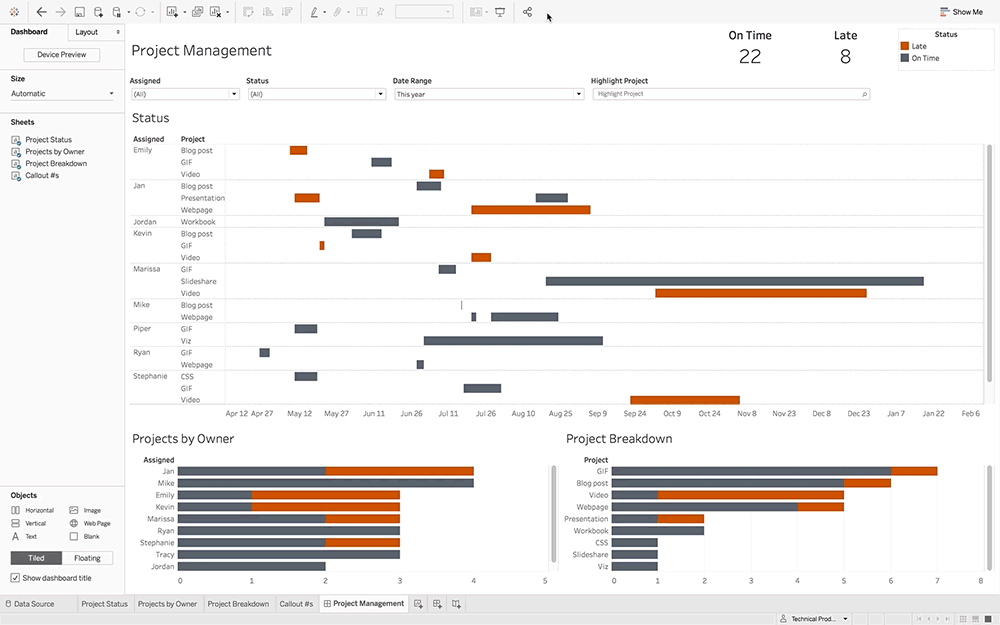
Con el seguimiento de proyectos mediante gráficos de Gantt en Tableau, puede incrementar la eficacia de su flujo de trabajo y detectar de inmediato aspectos que necesita optimizar.
4. Comparta con los miembros de su equipo
Si desea que el resto de su equipo se mantenga al tanto de lo que sucede, publique su nueva herramienta de administración de proyectos en Tableau Server, Tableau Online o Tableau Public. (Después, puede incorporarla en cualquier lugar, como se vio en el ejemplo anterior).
Haga clic en el icono de publicación para comenzar.

Puede compartir la dirección URL resultante con cualquier persona o incorporar su visualización publicada en un sitio web o portal corporativo. Con la creación web en el navegador, cualquier persona puede explorar las vistas e interactuar con ellas. Así, todos se benefician del uso compartido de los datos de administración de proyectos.
Gracias a su gráfico de Gantt interactivo, todo el equipo tiene acceso a los detalles de los proyectos que necesitan desde cualquier navegador y en cualquier dispositivo.
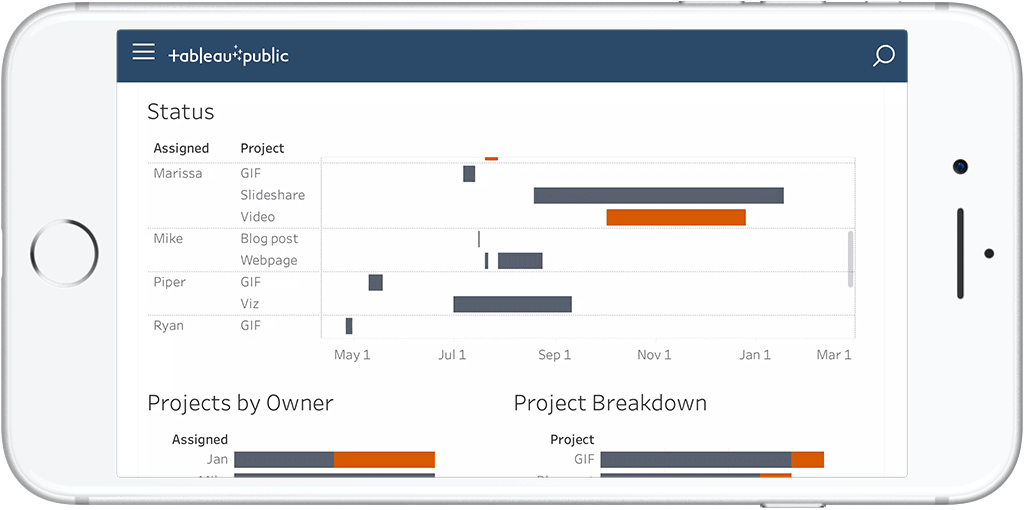
Conviértase en un experto en gráficos de Gantt
Para obtener más consejos y trucos sobre cómo diseñar los mejores gráficos de Gantt, consulte estos recursos:
- Conversación en la comunidad de Tableau: Gantt chart creation in Tableau (Creación de gráficos de Gantt en Tableau)
- Ayuda de Tableau: Crear un gráfico de Gantt
- Ayuda de Tableau: Marca de barra de Gantt
¿Usa Tableau para hacer el seguimiento de sus proyectos? Cuéntenos cuáles son sus métodos preferidos en la sección de comentarios que aparece a continuación.










